
Αυτό το λογισμικό θα επιδιορθώσει κοινά σφάλματα υπολογιστή, θα σας προστατεύσει από την απώλεια αρχείων, κακόβουλο λογισμικό, αστοχία υλικού και θα βελτιστοποιήσετε τον υπολογιστή σας για μέγιστη απόδοση. Διορθώστε τα προβλήματα του υπολογιστή και αφαιρέστε τους ιούς τώρα σε 3 εύκολα βήματα:
- Κατεβάστε το Εργαλείο επισκευής υπολογιστή Restoro που συνοδεύεται από κατοχυρωμένες τεχνολογίες (διαθέσιμο δίπλωμα ευρεσιτεχνίας εδώ).
- Κάντε κλικ Εναρξη σάρωσης για να βρείτε ζητήματα των Windows που θα μπορούσαν να προκαλέσουν προβλήματα στον υπολογιστή.
- Κάντε κλικ Φτιάξ'τα όλα για να διορθώσετε ζητήματα που επηρεάζουν την ασφάλεια και την απόδοση του υπολογιστή σας
- Το Restoro κατεβάστηκε από 0 αναγνώστες αυτόν τον μήνα.
Μερικές φορές ενώ προσπαθείτε να ξεκινήσετε το Steam που μπορεί να συναντήσετε Το Steam απέτυχε να προσθέσει εξαίρεση τείχους προστασίας λάθος. Αυτό το σφάλμα θα σας εμποδίσει να ξεκινήσετε το Steam και στο σημερινό άρθρο, θα σας δείξουμε πώς να το διορθώσετε μια για πάντα.
Δείτε πώς ένας χρήστης περιέγραψε το ζήτημα Φόρουμ Steam:
Άρχισα να λαμβάνω αυτό το σφάλμα σήμερα στην προβολή συμβάντων windows. Αλλά ο μόνος τρόπος που φαίνεται να το σταματήσω είναι να αναγκάζω τον ατμό να τρέχει σε λειτουργία διαχειριστή
Αποτυχία προσθήκης εξαίρεσης τείχους προστασίας για E: \ Steam \ bin \ steamwebhelper.exe
Τι πρέπει να κάνετε εάν το Steam αποτύχει να προσθέσει εξαίρεση τείχους προστασίας;
1. Αντιγράψτε το steamwebhelper.exe σε διαφορετικό κατάλογο

- Μεταβείτε στον κατάλογο εγκατάστασης του Steam.
- Τώρα πλοηγηθείτε στο bin> cef> cef.winxp
- Εγκατάσταση exe και αντιγράψτε το στο αποθήκη φάκελο στο Ατμός κατάλογος εγκατάστασης.
- Αφού το κάνετε αυτό, ελέγξτε αν το πρόβλημα έχει επιλυθεί.
2. Προσπαθήστε να επιδιορθώσετε το SteamSerivce.exe
- Τερματίστε όλες τις διεργασίες Steam χρησιμοποιώντας το Διαχειριστής εργασιών.
- Τύπος Πλήκτρο Windows + R και εισάγετε "C: \ Program Files (x86) \ Steam \ bin \ SteamService.exe" / επισκευή τώρα πατήστε Εισαγω.
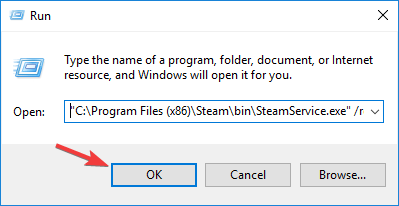
- Φροντίστε να χρησιμοποιήσετε τη σωστή διαδρομή αρχείου που ταιριάζει με τον κατάλογο εγκατάστασης του Steam.
3. Επανεγκαταστήστε το Steam και διαγράψτε το μητρώο
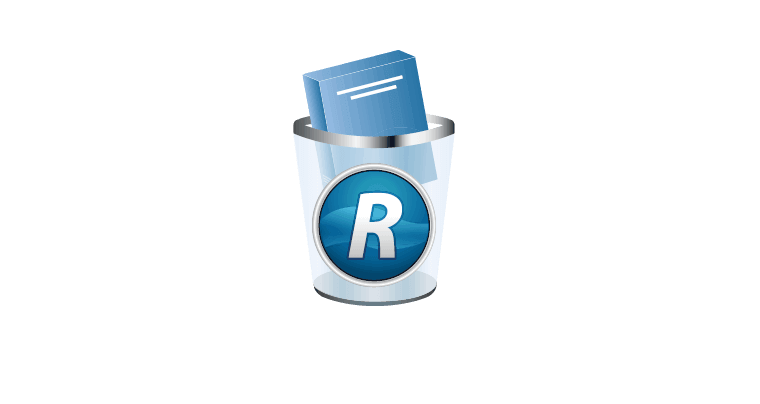
- Δημιουργήστε αντίγραφα ασφαλείας των παιχνιδιών σας. Συνήθως αποθηκεύονται στο ατμοί
- Τώρα απεγκαταστήστε το Steam.
- Εκκαθάριση όλων των καταχωρίσεων μητρώου Steam με CCleaner.
- Εγκαταστήστε ξανά το Steam.
- Εγκαταστήστε ξανά τα παιχνίδια σας ή μετακινήστε τα από το αντίγραφο ασφαλείας του ατμοί
Ένας άλλος τρόπος για να καταργήσετε εντελώς το Steam και τις καταχωρίσεις μητρώου του είναι να χρησιμοποιήσετε λογισμικό απεγκατάστασης όπως Revo Uninstaller. Με αυτόν τον τρόπο, θα καταργήσετε εντελώς όλα τα αρχεία και τις καταχωρίσεις μητρώου που σχετίζονται με το Steam.
Ορίστε, τρεις απλές και εύχρηστες λύσεις που μπορούν να σας βοηθήσουν Το Steam απέτυχε να προσθέσει εξαίρεση τείχους προστασίας λάθος. Οι περισσότεροι χρήστες ανέφεραν ότι η αντιγραφή του steamwebhelper.exe σε διαφορετικό κατάλογο διόρθωσε το πρόβλημα για αυτούς, οπότε φροντίστε να το δοκιμάσετε.
ΣΧΕΤΙΚΕΣ ΙΣΤΟΡΙΕΣ ΓΙΑ ΕΞΕΤΑΣΗ:
- ΕΠΙΔΙΌΡΘΩΣΗ: Πρόγραμμα προστασίας από ιούς που αποκλείει το Roblox στα Windows
- Επιδιόρθωση: Antivirus που αποκλείει το PowerPoint στα Windows 10
- Η λήψη ατμού συνεχίζεται και απενεργοποιείται [ΤΕΧΝΙΚΟΣ ΕΠΙΔΟΣΗ]
 Εξακολουθείτε να αντιμετωπίζετε προβλήματα;Διορθώστε τα με αυτό το εργαλείο:
Εξακολουθείτε να αντιμετωπίζετε προβλήματα;Διορθώστε τα με αυτό το εργαλείο:
- Κάντε λήψη αυτού του εργαλείου επισκευής υπολογιστή βαθμολογήθηκε Μεγάλη στο TrustPilot.com (η λήψη ξεκινά από αυτήν τη σελίδα).
- Κάντε κλικ Εναρξη σάρωσης για να βρείτε ζητήματα των Windows που θα μπορούσαν να προκαλέσουν προβλήματα στον υπολογιστή.
- Κάντε κλικ Φτιάξ'τα όλα για την επίλυση προβλημάτων με τις κατοχυρωμένες τεχνολογίες (Αποκλειστική έκπτωση για τους αναγνώστες μας).
Το Restoro κατεβάστηκε από 0 αναγνώστες αυτόν τον μήνα.
